excel拖动排列步骤如下:1.我在EXCEL中输入以下数字,如图:2.现在我要想复制“1”,则拖动单元格A1,但此该你会发现,在下拖动下方有个方框,如图:3.上步出现的情况便是以顺序的方式出现,但你只需要点动那个右下方的方框,选择“复制单元格”即可......
excel如何限制输入文本的长度
Excel教程
2021-08-12 13:41:10
在工作过程当中,很多小伙伴们回忆,处理数据的时候,难免会出现疏忽而导致数据错误的情况,为了避免这种情况的再次发生,有的小伙伴在录入数据的时候特别小心,生怕自己再搞错了数据。但是如果遇到大批量的数据录入,小伙伴们经常会感到力不从心。有没有一种方法能够约束我们,当我们输入错误的时候给个提醒呢?
下面我们就来给大家讲讲如何利用Excel表格限制输入文本的内容和长度,来达到提醒我们的目的。
我们先打开一个Excel表格作为例子讲解,如表1

在输入身份证号码或者联系方式的时候,就可以先对单元格区域进行设置,首先,选中单元格区域,然后选择数据菜单栏下的数据有效性工具栏下拉菜单中的数据有效性,如表2
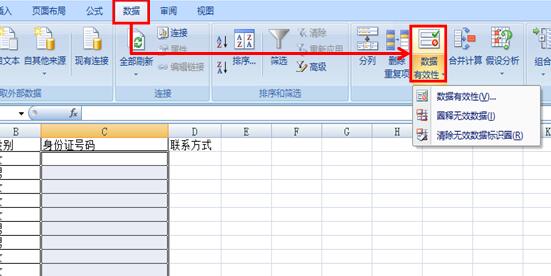
系统会弹出数据有效性设置对话框,点击设置菜单栏,选择允许下拉菜单中的文本长度,如表3
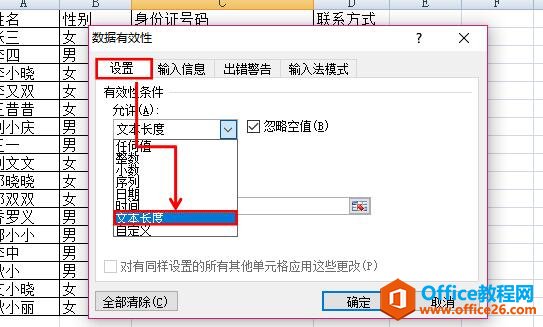
然后在数据下拉菜单中选择等于按钮,长度输入18,表示身份证号码的输入是18位,如表4
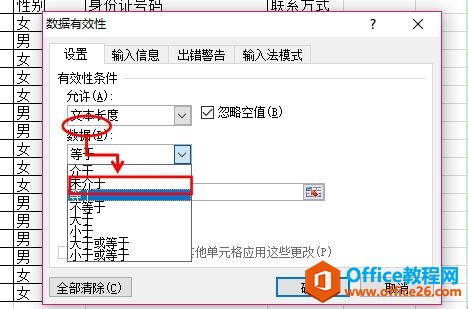
点击确定之后,我们再次输入身份证号码的时候,如果输入的号码不是18位,这个时候系统就会自动提醒我们,输入的数据不正确。如表5
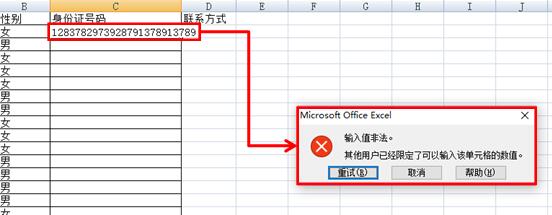
这个时候我们点击取消,直接输入正确的18位的身份证号码即可。这样就可以有效的避免错误数据的输入,提高我们的工作效率。
标签: excel限制输入文本的长度
上一篇:小亓老师教你一秒钟搞定excel商务报表 下一篇:excel表格文字换行的方法
相关文章
